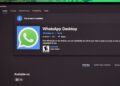مایکروسافت بروزرسانی های جدیدی را برای دستگاههای سرفیس شامل Surface Pro X، Surface Pro 8 و Surface Go 2خود منتشر کرده است.
به گزارش تکناک، همچنین، ماه گذشته نیز آپدیتهایی را برای Surface Pro 9 و Surface Laptop Studio منتشر کرده است. این آپدیتها باعث بهبود عملکرد دستگاهها و رفع مشکلاتی مانند مشکل “باتری غیر اصلی” میشوند.
بهروزرسانی آگوست برای دستگاههای Surface Pro X (Wi-Fi) که از بروزرسانیهای اکتبر ۲۰۲۱ ویندوز ۱۱، نسخه ۲۱H2 یا نسخههای جدیدتر استفاده میکنند، عرضه شده است. این بهروزرسانی شامل بهبودهایی برای عملکرد برنامههای شخص ثالث می شود. مایکروسافت همچنین از طریق درایورهای جدیدی که در زیر آورده شدهاند، بهبودهایی برای پایداری دستگاه و اتصالات بیسیم آن انجام داده است.
- Surface UEFI – Firmware – 10.610.140
- پردازنده گرافیکی Microsoft SQ1 Adreno 685 – آداپتورهای نمایشگر –20.1960
SURFACE PRO 8
با توجه به وبسایت پشتیبانی مایکروسافت برای Surface Pro 8، برای دستگاههایی که از بروزرسانی اکتبر ۲۰۲۰ ویندوز ۱۰، نسخه ۲۰H2 یا نسخههای جدیدتر استفاده میکنند، باید در ابتدای این ماه یک بهروزرسانی فریمور جدید دریافت کرده باشید. این بهروزرسانی شامل راهحلی برای مشکل پیکسلبندی گرافیک و نقصهای تصویر است. درایوری که بخشی از این راه حل است در اینجا آمده است:
- Intel(R) Iris(R) Xe Graphics – Extension – Intel Corporation – Extn – 31.0.101.3889
SURFACE GO 2
اخیراً، مایکروسافت نیز یک بهروزرسانی فریمور جدید برای تبلت ویندوزی سطح مقدماتی نسل دوم خود، یعنی Surface Go 2، عرضه کرده است. این بهروزرسانی شامل تعدادی رفع مشکلات و همچنین پشتیبانی از لوازم جانبی جدید است که در زیر آورده شدهاند:
- رفع آسیبپذیری امنیتی و بهبود پایداری سیستم را در بر میگیرد.
- امکان پشتیبانی از لوازم جانبی داکینگ جدید را فراهم میکند.
- پایداری Surface Dock2 را بهبود میبخشد.
درایور ها شامل:
- Surface UEFI – Firmware – Surface – Firmware – 1.0.2.6
- Surface Dock 2 Firmware Update – Extension – Surface – Extension – 6.13.137.0
- Microsoft Surface Thunderbolt (TM) 4 Dock Firmware Update – Firmware – Surface – Firmware – 2.26.4.0
- Microsoft Devices Telemetry Service – Extension – Surface – Extension – 6.196.139.0
این بهروزرسانیها معمولا به صورت مرحلهای برای کاربران عرضه میشوند، بنابراین ممکن است شما آن را در ابتدا دریافت نکنید. وقتی برای شما در دسترس باشد، آن را در بخش بهروزرسانی ویندوز مشاهده خواهید کرد. برای دریافت آن، به تنظیمات خود بروید، به دنبال “Windows Update” بگردید و روی “Check for Updates” کلیک کنید تا آن را دانلود کنید.
به خاطر داشته باشید که پس از نصب آخرین بهروزرسانی، قادر به بازگشت به نسخه قبلی نخواهید بود. اگر نیاز به جزئیات بیشتر، مستندات پشتیبانی یا الزامات داشته باشید، میتوانید به صفحه پشتیبانی مایکروسافت مراجعه کنید.